MACでDVDをmp4に変換してiPhoneのようなスマホやデバイスなどに入りたい方が増えました。でも、DVDをmp4に変換する方法は何でしょう?
DVDをiPhoneなどのデバイスに取り込むためには、DVDファイルをmp4に変換する必要があります。DVDからmp4を抽出して、高品質のmp4動画として鑑賞したいMacユーザーに、DVD変換ソフト「UniConverter」(旧名:「スーパーメディア変換!」)をお薦めいたします。
簡単な操作より、字幕や音声が全て格納されている大きいDVDビデオを高品質のmp4動画に変換できます。(もちろん字幕も音声も入ってる)また、拡張子の変換だけでなく、簡単編集、および解像度をお持ちのデバイス用に変更することも超簡単な操作で完成できます。
DVDから「VOB」ファイルを抽出して、MP4に変換して、iTunesを通してiPhoneに転送…全ての操作は通常いくつかのソフトを使わないといけませんが「UniConverter」(旧名:「スーパーメディア変換!」)を使う場合、この一本で全部できます!さて、無料体験版をインストールして、下記の説明に従って、DVDをmp4に変換してみよう!
![]()
DVDをMP4に抽出する方法
Step 1DVDファイルを読み込む
まずは、「UniConverter(Mac版)」を起動してください。DVDの読込方法が2つありますから、自由に選んでください。
- DVDフォルダからvobファイルを大きい枠にドラックします。
- 「動画変換」タブにてDVDを読み込みます!
![]()
Step 2出力形式設定
指定されたファイル形式「MP4」に選択できます。下記のようなボタンをクリックして、変換品質調整ができます。コーデックや解像度やビットレートなどことが自由設定が可能です。
![]()
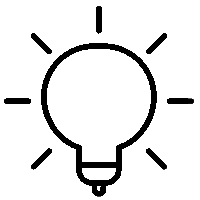
Step 3 変換開始
右の変換ボタンをクリックして、高品質高速DVD変換MP4開始します。とても簡単でしょう。画質落とさずいい変換ソフトで、試しましょう。
![]()
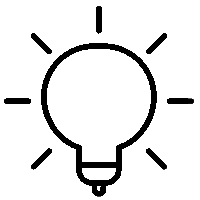
「UniConverter」には簡単の編集機能も搭載しています!MACでDVD変換MP4の編集作業も楽々!画面の好きな部分だけを拡大ズーム表示、シーンの切抜き保存、ファイルの結合、画質補正、 エフェクト・透かし画像・テキスト追加、字幕追加など、色んな編集機能を使えます。
ほかに、動画・DVDの好きな場面で「スナップショット」ボタンをクリックすれば、動画やDVDの好きな部分を画像形式で保存できます。
![]()




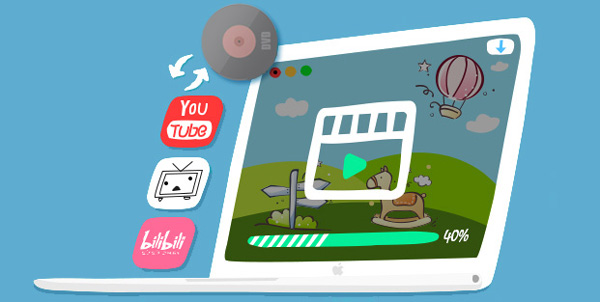

渡辺
著者
コメント(0)